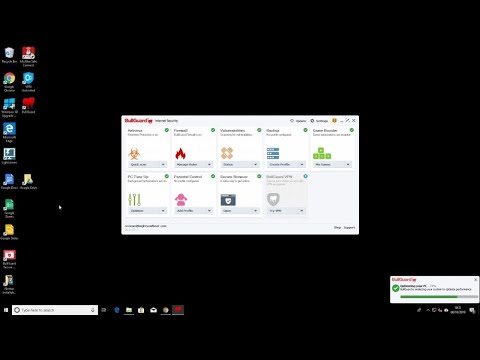Tento príspevok vám ukáže, ako môžete nastaviť časové okno, v ktorom môžete nakonfigurovať systém Windows 10 na prevzatie aktualizácií systému Windows pomocou Zásady skupiny alebo Editora databázy Registry na konfiguráciu nastavení služby BITS.
Zníži váš internet náhle spomalenie, napriek skutočnosti, že ste v skutočnosti nerobili nič iné ako predtým? No, toto môže byť spôsobené mnohými dôvodmi a jedným z najvýznamnejších je Inteligentná služba prenosu pozadia (Bity). Tento konkrétny proces systému Windows môže začať používať veľkú šírku pásma siete, zjavne z ničoho nič.
Poďme sa pozrieť na príčiny a ako s nimi môžete vyriešiť.
Porozumenie systému BITS a prečo môže byť aktualizácia systému Windows neočakávaná
Takže čo je BITS? Ide o proces, ktorý prenáša súbory (načítania alebo odovzdávanie) medzi klientom a serverom a poskytuje informácie o pokroku súvisiace s prevodmi. Služba BITS najčastejšie používa systém Windows na prevzatie aktualizácií systému Windows do lokálneho systému klienta. V predvolenom nastavení služba BITS prenáša súbory na pozadí pomocou iba nepoužiteľnej šírky pásma siete v snahe zachovať interaktívne skúsenosti používateľa s inými sieťovými aplikáciami.
To môže byť problém pre tých používateľov, ktorí majú rýchly sieťový adaptér (10 Mb / s), ale sú pripojení k sieti prostredníctvom pomalého spojenia (56 Kb / s). Je to hlavne preto, lebo BITS bude súťažiť o plnú šírku pásma namiesto použitia len dostupnej šírky pásma na pomalom prepojení - BITS nemá viditeľnosť sieťovej prevádzky mimo klienta.
Jednoducho povedané, BITS môže vyčerpať veľké množstvo šírky pásma siete, aby mohol vykonať proces sťahovania pozadia, pričom používateľom sa vyskytnú problémy ako pomalosť. Odpoveďou na tento problém je použiť konfiguráciu systémových pravidiel na zablokovanie používania pásma BITS. Rovnaký trik môže byť použitý aj pre používateľov, ktorí sa netýkajú problémov s šírkou pásma, ale jednoducho chcú obmedziť ich sťahovanie dát do určitej doby dňa.
Riešenie - Konfigurácia nastavení BITS
Ak chcete úplne zablokovať, obmedziť alebo vykonať oboje, postupujte podľa krokov uvedených nižšie, ako je navrhnuté v odpovediach spoločnosti Microsoft:
Otvorené Editor databázy Registry a prejdite na toto miesto:
HKEY_LOCAL_MACHINESoftwarePoliciesMicrosoftWindowsBITS
Kliknite pravým tlačidlom myši na prázdne miesto na ľavej strane a vyberte položku Nový> Hodnota DWORD, ako je uvedené nižšie -

- EnableBITSMaxBandwidth
- MaxBandwidthValidFrom
- MaxBandwidthValidTo
- MaxTransferRateOffSchedule
- MaxTransferRateOnSchedule.

Pre používateľov V systéme Windows Pro Edition môžete obmedziť maximálnu šírku pásma siete pre prenosy na pozadí BITS pomocou Editor zásad skupiny, Tento nástroj robí to isté a vytvára hodnoty databázy Registry mechanicky. Viac informácií o MSDN.
záver
Konfigurácia času pre sťahovanie aktualizácií systému Windows umožňuje užívateľom hladko vykonávať každodenné aktivity aj počas preberania aktualizácií na pozadí. Neodporúča sa však úplne zakázať túto službu.
TIP: Môžete zabrániť automatickému reštartovaniu systému Windows 10 za účelom inštalácie aktualizácií systému Windows pomocou funkcie Active Hours.